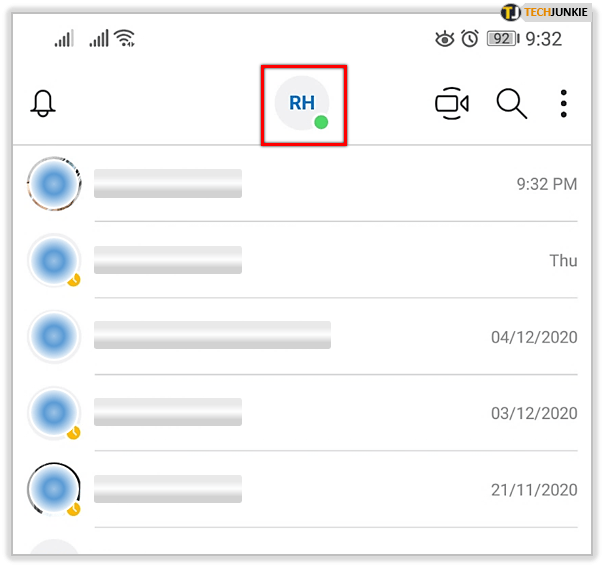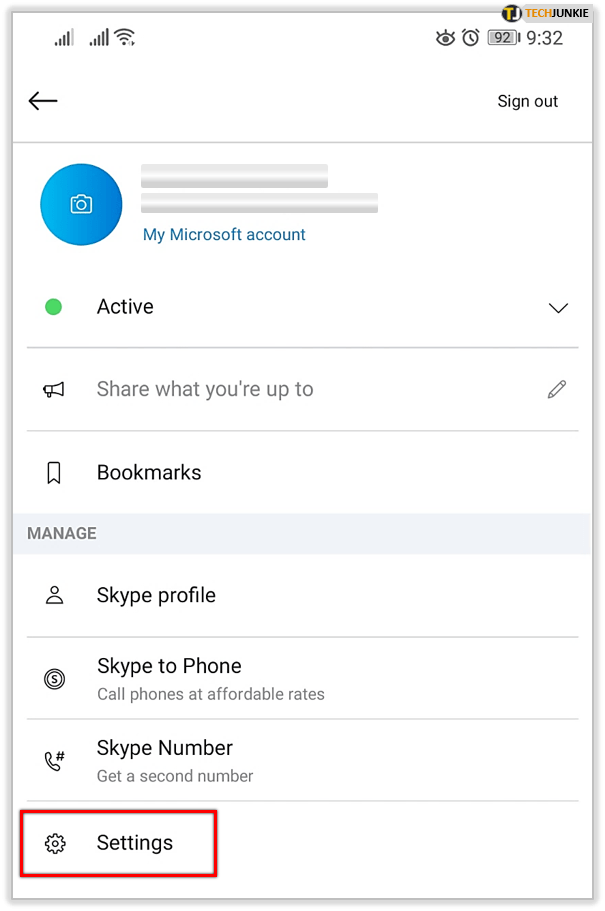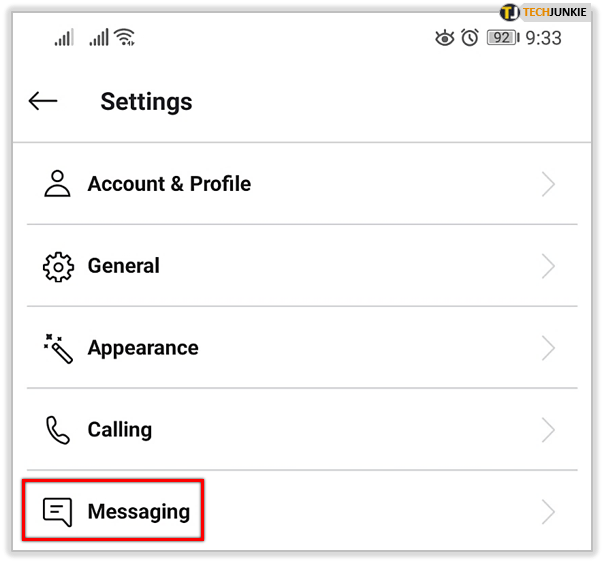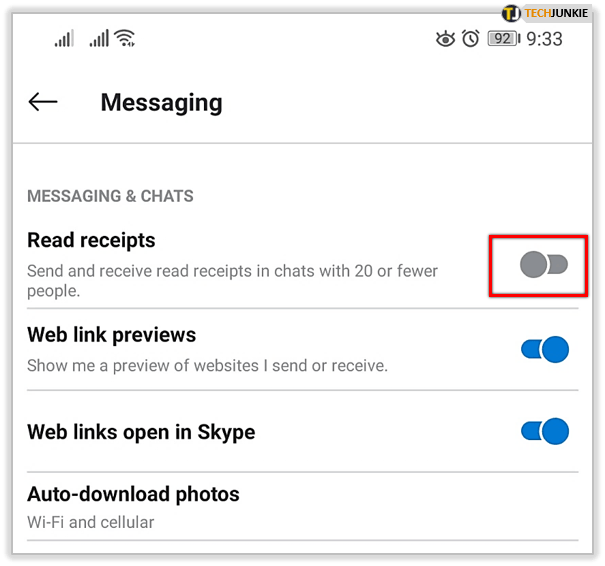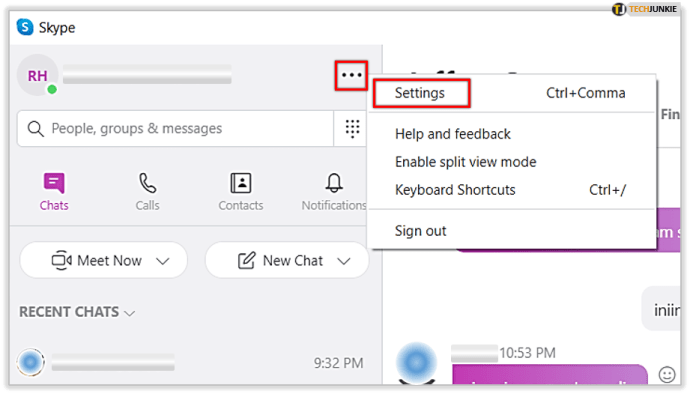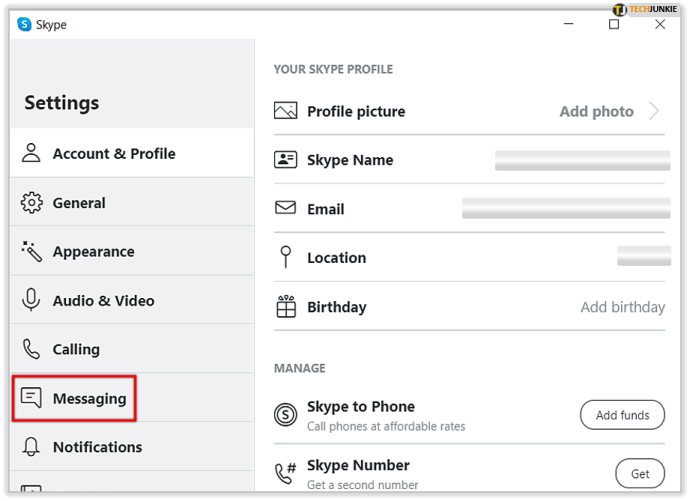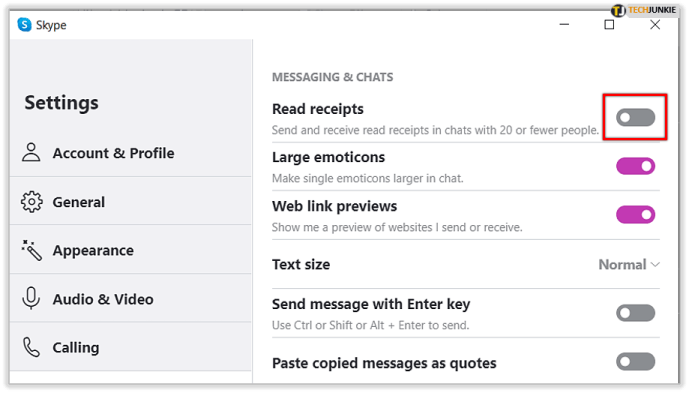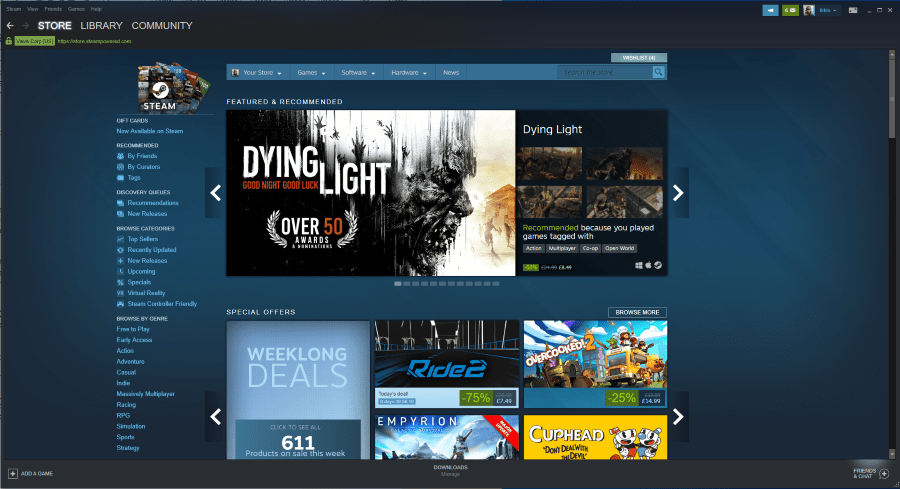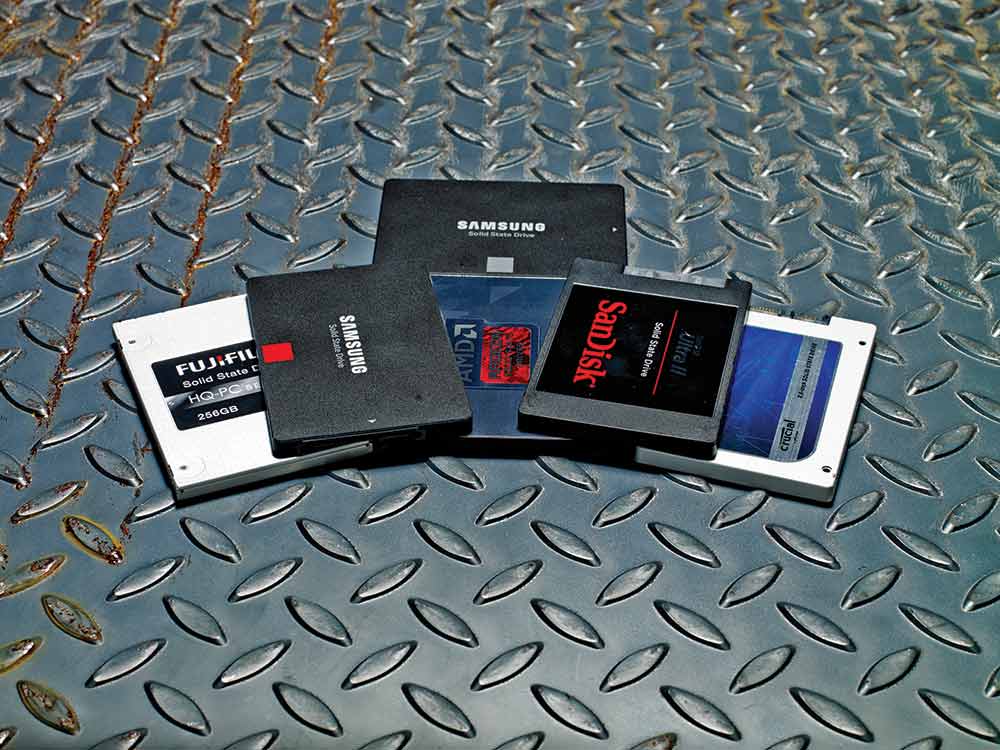Skype เป็นเครื่องมือสื่อสารที่มีมายาวนานในโลกของเทคโนโลยี มีประโยชน์สำหรับการโต้ตอบทางธุรกิจและส่วนตัวทางออนไลน์ Skype พร้อมใช้งานในแอปพลิเคชันที่ดาวน์โหลดได้บนโทรศัพท์มือถือหรือเดสก์ท็อป

ด้วยใบตอบรับการอ่านมีมากขึ้นบนแพลตฟอร์มต่างๆ Skype ได้นำการแจ้งเตือนประเภทนี้มาใช้ แม้ว่าผู้ใช้บางรายอาจต้องการเก็บกิจกรรมการรับส่งข้อความไว้ ใบตอบรับการอ่านที่ไม่ระบุชื่อก็อนุญาตให้ผู้รับข้อความติดตามการส่งข้อความของตนได้ ตั้งแต่ฟองอากาศสำหรับพิมพ์ไปจนถึงป๊อปอัปที่แสดงข้อความที่อ่านแล้วสามารถปลอบโยน แต่ก็น่ารำคาญสำหรับบางคน
ใบตอบรับการอ่านบน Skype คืออะไร?
ใบตอบรับการอ่านของ Skype นั้นค่อนข้างเข้าใจง่ายโดยสมมติว่าคุณรู้ว่าต้องค้นหาอะไร
มีเพียงข้อความเท่านั้นที่ปรากฏขึ้น
หากคุณไม่เห็นสิ่งใดเหนือข้อความของคุณ ยกเว้นการประทับเวลา – ข้อความของคุณถูกส่งแล้วแต่ไม่เปิด
ไอคอนโปรไฟล์
เมื่อผู้รับอ่านข้อความที่คุณส่ง คุณจะเห็นรูปโปรไฟล์ของพวกเขาปรากฏเหนือเนื้อหาทางด้านขวามือ
พิมพ์ฟองสบู่
หากคุณเห็นฟองอากาศสำหรับพิมพ์ปรากฏขึ้นที่ด้านซ้ายมือเหนือช่อง "พิมพ์ข้อความ" แสดงว่าผู้รับกำลังพิมพ์ข้อความตอบกลับ
ผู้ใช้บางราย โดยเฉพาะอย่างยิ่งผู้ที่ใช้ Skype ในการสื่อสารเพื่อวัตถุประสงค์ทางธุรกิจอาจสบายใจได้เมื่ออ่านใบเสร็จ การรู้ว่าข้อความถูกส่งแล้วและผู้รับกำลังตอบกลับสามารถช่วยประหยัดเวลาและลดความกังวลเกี่ยวกับการสื่อสารที่ผิดพลาด
หากเป็นวันหยุดสุดสัปดาห์และคุณไม่ต้องการแสดงให้เจ้านายหรือเพื่อนร่วมงานเห็นว่าคุณอ่านข้อความแล้ว Skype ให้ตัวเลือกแก่คุณในการปิดใบตอบรับการอ่านเหล่านี้
ปิดใบตอบรับการอ่าน Skype สำหรับมือถือ
- เปิดแอป Skype ลงชื่อเข้าใช้หากจำเป็น แล้วแตะรูปภาพผู้ใช้ของคุณที่ด้านบนของหน้าจอ (ควรอยู่ตรงกลางด้านบน)
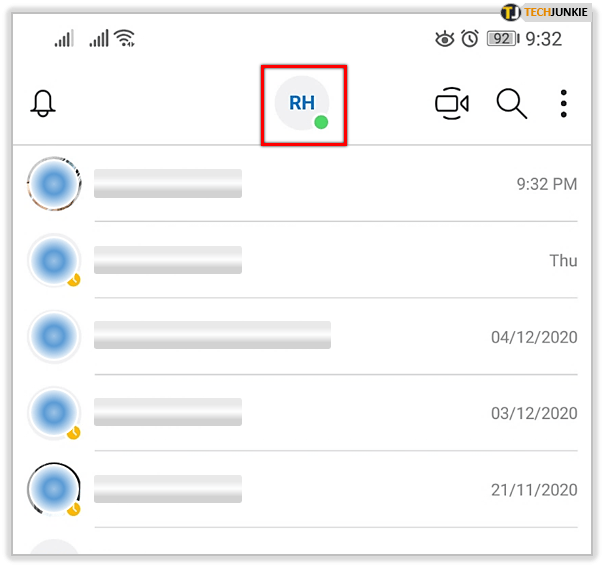
- เลื่อนลงจนสุดแล้วแตะ การตั้งค่า.
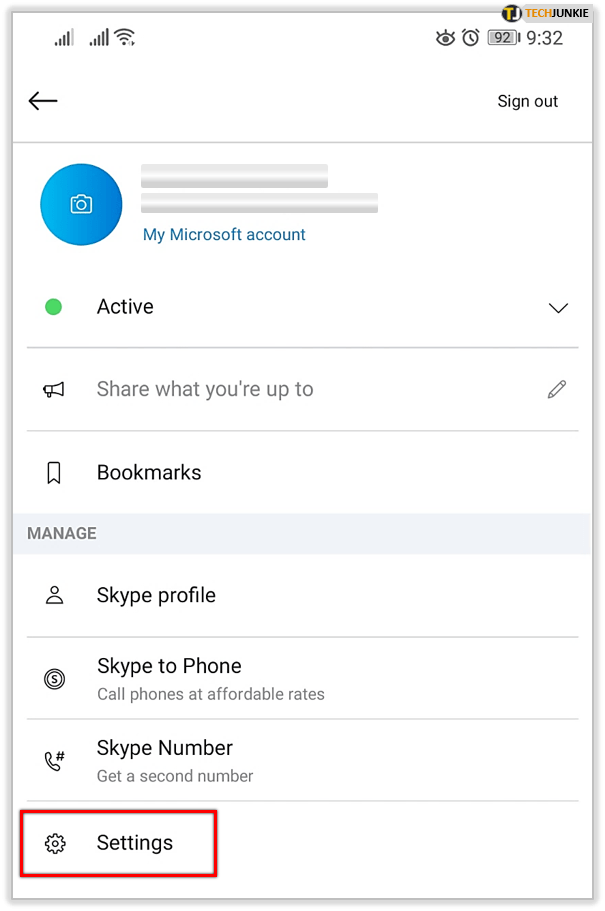
- จากเมนูการตั้งค่า ให้เลือก ข้อความ.
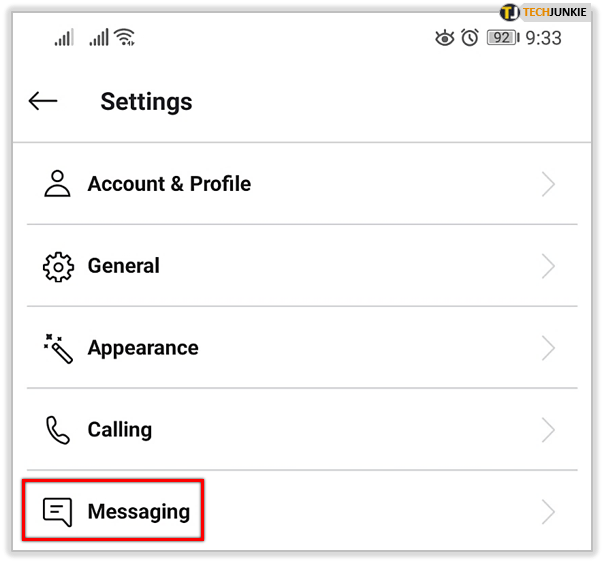
- แตะปุ่มสลับเพื่อปิด อ่านใบเสร็จรับเงิน.
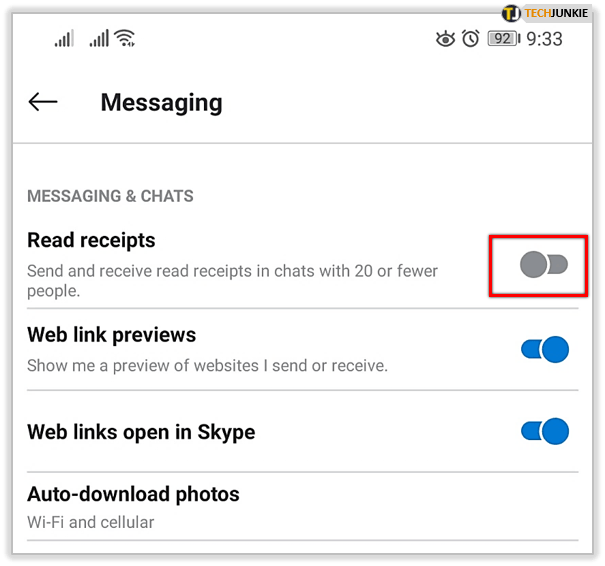
ปิดใบตอบรับการอ่านของ Skype สำหรับเดสก์ท็อป
- เปิดแอป Skype ลงชื่อเข้าใช้หากจำเป็น แล้วคลิกจุดสามจุดทางด้านขวาของข้อมูลผู้ใช้ของคุณ เลือก การตั้งค่า จากเมนูแบบเลื่อนลงที่ปรากฏขึ้น
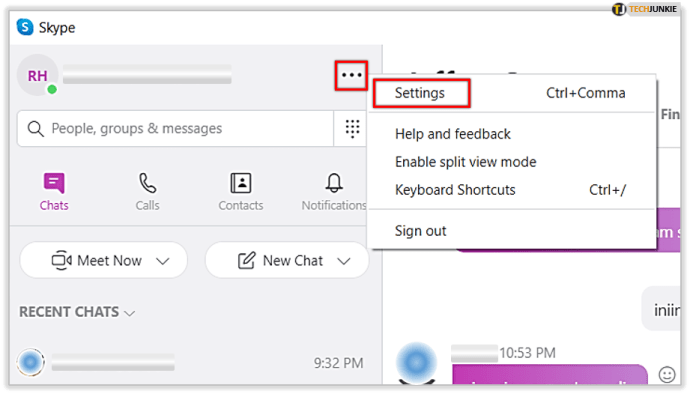
- เลือก ข้อความ จากรายการทางด้านซ้าย
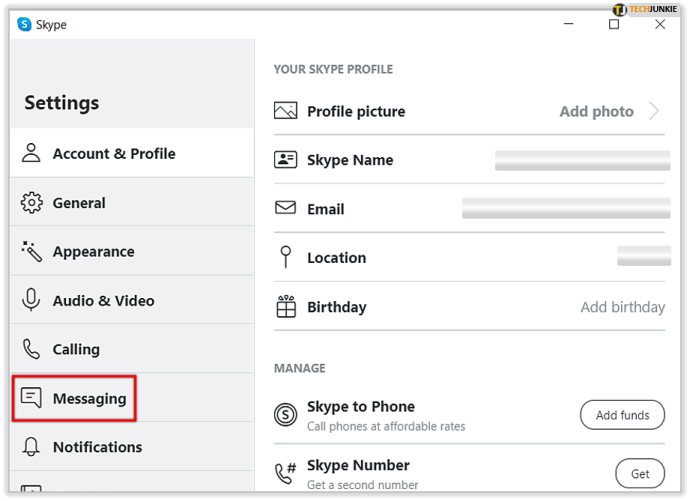
- ใช้ปุ่มสลับเพื่อปิด อ่านใบเสร็จรับเงิน.
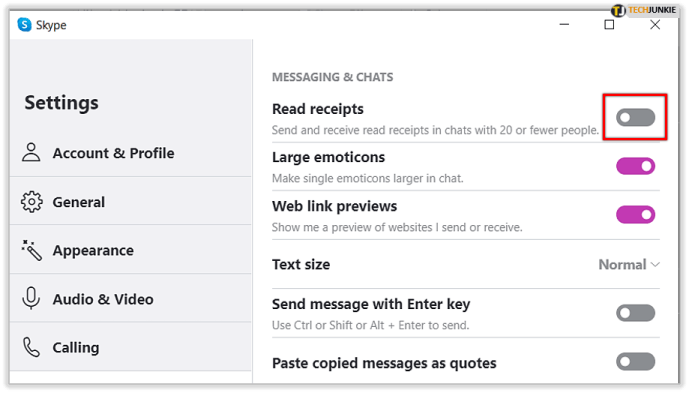
เมื่อปิดใช้งานใบตอบรับการอ่านของ Skype คุณจะยังคงเห็นใบตอบรับการอ่านสำหรับผู้ติดต่อที่เปิดใช้งานคุณสมบัตินี้ แต่จะไม่เห็นข้อความที่คุณอ่าน หากคุณไม่เห็นใบตอบรับการเปิดอ่านสำหรับผู้ติดต่อที่คุณคาดหวัง โปรดทราบว่าคุณลักษณะนี้มีข้อจำกัดบางประการ
ขั้นแรก ผู้ติดต่อของคุณจะต้องใช้ Skype เวอร์ชันที่รองรับใบตอบรับการอ่าน พวกเขายังต้องเข้าสู่ระบบด้วยการตั้งค่าสถานะที่มองเห็นได้ การสนทนากับกลุ่มที่มีมากกว่า 20 คนจะไม่แสดงใบตอบรับการเปิดอ่าน สุดท้าย คุณจะไม่เห็นพวกเขาจากใครก็ตามที่บล็อกคุณ แม้ว่าคุณทั้งคู่จะยังมีส่วนร่วมในการสนทนาหลายฝ่าย
ตัวเลือกสถานะออนไลน์ของ Skype
นักพัฒนาซอฟต์แวร์ได้ใช้เครื่องมือที่มีประโยชน์อื่นเพื่อปรับปรุงกิจกรรมออนไลน์หรือความเป็นส่วนตัวของคุณทั้งนี้ขึ้นอยู่กับการใช้ Skype ของคุณ สถานะออนไลน์ทำให้คนอื่นรู้ว่าคุณพร้อมจะแชทหรือไม่ Skype มีสี่ตัวเลือก:
มีอยู่
ซึ่งหมายความว่าคุณออนไลน์และเปิดให้แชทและโทร โดดเด่นด้วยจุดสีเขียว พร้อมใช้งานคือสถานะออนไลน์เริ่มต้น

ห่างออกไป
หากคุณตั้งค่าสถานะออนไลน์เป็น "ไม่อยู่" คนอื่นจะรู้ว่าคุณกำลังยุ่งกับอย่างอื่นอยู่ โดดเด่นด้วยจุดสีส้ม ผู้ที่ต้องการส่งข้อความถึงคุณจะไม่คาดหวังการตอบกลับอย่างรวดเร็ว สถานะออนไลน์นี้ถูกเรียกใช้โดยคอมพิวเตอร์ที่ไม่ได้ใช้งาน หรือคุณสามารถตั้งค่าด้วยตนเองในการตั้งค่า

ห้ามรบกวน
สถานะออนไลน์นี้ทำให้ผู้อื่นรู้ว่าคุณไม่รับข้อความในขณะนี้ ความแตกต่างระหว่าง "ห้ามรบกวน" มักจะบอกคนอื่นๆ ว่าคุณไม่ต้องการรับการติดต่อในตอนนี้ ขณะตั้งค่าสถานะออนไลน์นี้ คุณจะไม่ได้รับการแจ้งเตือนเมื่อมีข้อความเข้า มีลักษณะเป็นสัญลักษณ์สีแดง

เมื่อเลือกตัวเลือก "ห้ามรบกวน" คุณจะเห็นตัวเลือกในการเปลี่ยนการตั้งค่าการส่งข้อความ
ล่องหน
สถานะล่องหนจะไม่ซ้ำกัน เนื่องจากคุณยังคงเห็นกิจกรรมการส่งข้อความ แต่ผู้ส่งจะไม่ทราบว่าคุณกำลังออนไลน์อยู่ โดดเด่นด้วยจุดสีเทาและสีขาว สถานะออนไลน์นี้ทำหน้าที่เพื่อให้คุณไม่พลาดข่าวสารโดยไม่ต้องให้คนอื่นรู้ว่าคุณกำลังออนไลน์อยู่

ใบตอบรับการอ่านจะปิดโดยอัตโนมัติหากสถานะออนไลน์ถูกตั้งค่าเป็น 'มองไม่เห็น'
วิธีเปลี่ยนสถานะออนไลน์ของคุณ
คุณสามารถอัปเดตสถานะออนไลน์ของคุณผ่านเดสก์ท็อปหรืออุปกรณ์มือถือของคุณ
เดสก์ทอป
จากแอปพลิเคชันเดสก์ท็อป – มองหาชื่อของคุณที่มุมซ้ายบนของแอป
- คลิกที่วงกลมที่มีชื่อย่อของคุณ (หรือรูปโปรไฟล์) แล้วคลิกบนนั้น
- ตัวเลือกแรกที่มีควรเป็นสถานะออนไลน์ปัจจุบันของคุณ คลิกที่มันและป๊อปอัปจะปรากฏขึ้น
- คลิกตัวเลือกใดๆ ที่คุณต้องการเปลี่ยนสถานะของคุณ

อุปกรณ์โทรศัพท์
หลังจากเปิดแอปพลิเคชั่น Skype บนโทรศัพท์หรือแท็บเล็ตของคุณ –
- แตะวงกลมที่มีชื่อย่อของคุณ (หรือรูปโปรไฟล์) อยู่ตรงกลางที่ด้านบนสุดของแอป
- แตะสถานะออนไลน์ปัจจุบันของคุณที่ด้านบนใต้ชื่อและที่อยู่อีเมลของคุณ
- เลือกจากสี่ตัวเลือกที่มีอยู่แล้วแตะ

การลบข้อความ Skype
หากคุณส่งข้อความถึงผิดคนโดยไม่ได้ตั้งใจ และคุณกำลังรอการตอบโต้อย่างใจจดใจจ่อโดยการดูใบตอบรับการอ่าน คุณสามารถลบข้อความที่คุณส่งได้ มีหน้าต่างสั้นสำหรับการทำเช่นนี้ แต่ถ้าคุณเร็วพอ คุณสามารถบรรเทาความวิตกกังวลเกี่ยวกับการสื่อสารที่ผิดพลาดได้
จากเดสก์ท็อป
- วางเคอร์เซอร์เหนือข้อความที่คุณต้องการเบี่ยงเบน
- คลิกขวาที่ข้อความ
- คลิกที่ "ลบ"
- ยืนยันว่าคำขอป๊อปอัปปรากฏขึ้น

จากแอพมือถือ
- ถือข้อความที่คุณต้องการลบค้างไว้
- แตะ "ลบ" ในป๊อปอัป
- ยืนยันว่าตัวเลือกปรากฏขึ้น

แอปพลิเคชั่นส่งข้อความที่ให้อิสระในการเลือกความเป็นส่วนตัวของคุณเป็นส่วนเสริมที่ยอดเยี่ยมสำหรับตัวเลือกการสื่อสารออนไลน์